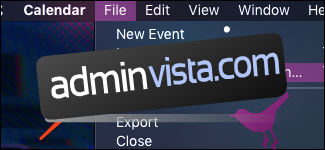Det finns en öppen standard för kalendrar som kallas iCalendar-specifikation som låter program som Kalender-appen på macOS prenumerera på onlinekalendrar och automatiskt uppdatera. De flesta kalenderappar stöder detta format, inklusive Google Kalender.
Hur man lägger till en ny kalenderprenumeration
Öppna Kalender-appen från Dock eller mappen Program. Från huvudfönstret kan du lägga till en ny kalenderprenumeration genom att välja Arkiv > Ny kalenderprenumeration från den översta menyraden, eller genom att trycka på Alternativ+Kommando+S.
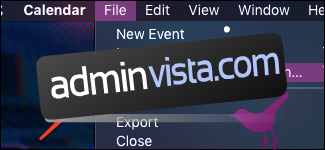
Detta öppnar ett fönster som ber dig om en URL, som bör vara en länk till en fil som slutar med filtillägget .ics. Beroende på vilken kalender du försöker prenumerera på kan metoden för att få den här länken variera. Vi kommer att använda Google Kalender i det här exemplet.
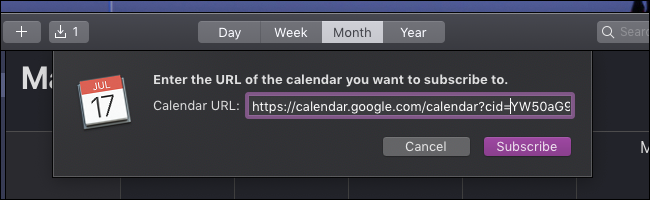
För Google Kalender kan du hitta länken genom att öppna Inställningar, klicka på kalendern i sidofältet och rulla till botten för att hitta en ruta märkt ”Hemlig adress i iCal-format.”
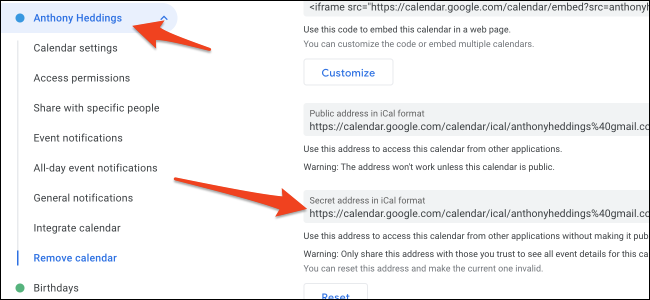
Kopiera den här adressen och klistra in den i kalenderappens dialogruta. Du får ett felmeddelande om webbadressen inte var en iCalendar-länk, men om den fungerade ser du den här skärmen med prenumerationsinställningarna.
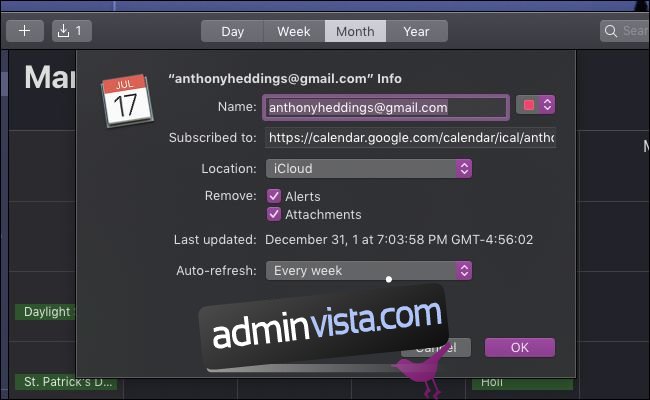
De viktigaste sakerna att notera här är namnet du vill att det ska heta i Kalender-appen och hur snabbt det kommer att synkroniseras med din Google Kalender. Standard är en gång i veckan, men du kan göra att den uppdateras var femte minut (eller inte alls). Du kan också ändra färgen på händelserna med rullgardinsmenyn bredvid namnet.
Tryck på ”OK” när du är klar med att ändra inställningarna. Om allt fungerade ser du en ny kryssruta i sidofältet och nya händelser i din kalender.
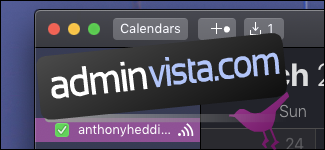
Du kan växla detta för att visa och dölja prenumerationen, och du kan ta bort prenumerationen helt genom att högerklicka på den i sidofältet och välja ”Avsluta prenumeration.” Du kan redigera inställningarna från samma snabbmeny genom att välja ”Hämta info”, där du kan ändra hur ofta den uppdateras.